microsoft edge 是为windows10构建的全新浏览器。当我们使用edge浏览器打开多个网页时,关闭浏览器就会跳出“要关闭所有标签吗”的提示,有的用户觉得这个提示很烦就将这个提示关闭了,导致有时候不小心将需要的网页也关闭了,现在很多用户想要恢复这个功能,那么edge浏览器关闭所有标签页提示框如何设置呢?今天小编就为大家分享关于win10系统edge浏览器关闭所有标签页提示框设置方法。
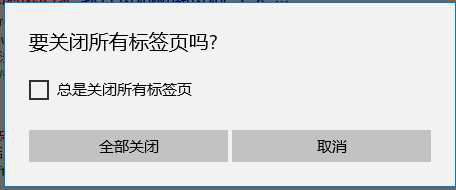
方法如下:
1、右击右下角的开始徽标按钮,选择“命令提示符(管理员)”,在其中右键粘贴下面的命令并回车运行即可。注意,命令并没有断行:
reg add "HKEY_CLASSES_ROOT\Local Settings\Software\Microsoft\Windows\CurrentVersion\AppContainer\Storage\microsoft.microsoftedge_8wekyb3d8bbwe\MicrosoftEdge\Main" /v AskToCloseAllTabs /d 1 /t REG_DWORD /f
复制代码
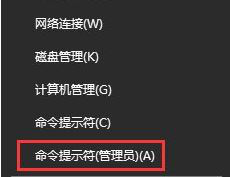
2、运行完毕后,再次在Edge中打开多个窗口并点击右上角的红叉,就会弹出提示窗口了!
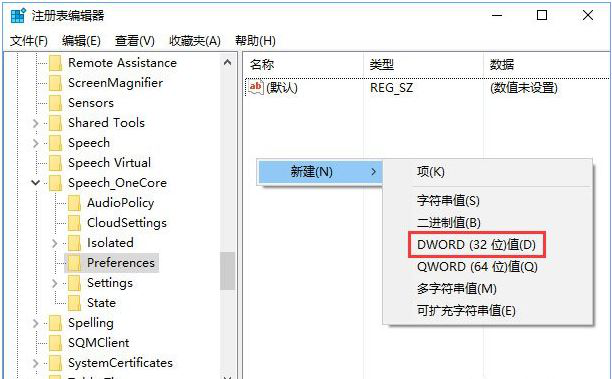
以上就是win10系统edge浏览器关闭所有标签页提示框的设置方法了,用户可以按照小编介绍的方法来设置这个功能,希望这篇教程对大家有帮助。








